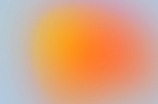在Windows系统中,默认情况下是不显示文件的扩展名(后缀名)的。这是因为Microsoft认为,对于大多数人来说,看到文件名就能够知道文件类型,同时在不显示扩展名的情况下,可以防止用户意外地更改了文件的扩展名。
然而,在某些情况下,我们需要查看或更改文件的扩展名。比如,我们需要根据文件扩展名来确定需要使用的应用程序。如果我们无法确定文件的扩展名,那么很可能会选择错误的应用程序来打开文件,导致打开失败甚至是系统出错。此时,我们需要显示文件的扩展名。
方法一:在文件资源管理器中显示扩展名
1. 打开"文件资源管理器"。
2. 选择"查看",展开"选项",然后单击"更改文件和文件夹选项"。
3. 单击"查看"选项卡,在"高级设置"列表中,搜索并清除"隐藏已知文件类型的扩展名"复选框,然后单击"确定"。
现在,你将看到文件列表中的文件名已包括文件扩展名。
方法二:在注册表中显示扩展名
如果你想在所有文件中显示扩展名,那么你可以使用Windows注册表。
1. 按下"Win R"键,在"运行"对话框中输入"regedit"然后回车。
2. 进入"HKEY_CLASSES_ROOT" -> "txtfile"。
3. 找到"AlwaysShowExt"这个键值,将其数值数据从0改为1。
现在,你将看到所有文件名已包括文件扩展名。